Comment installer le serveur DNS sur RHEL 8 / Centos 8 Linux

- 4062
- 560
- Jeanne Dupont
Ce guide montrera comment installer et configurer un serveur DNS dans RHEL 8 / CentOS 8 en mode de mise en cache uniquement ou en tant que serveur DNS unique, pas de configuration maître-esclave. Un exemple de zone inverse et avant est fourni.
Dans ce tutoriel, vous apprendrez:
- Comment installer un serveur DNS dans RHEL 8 / CENTOS 8
- Comment configurer un serveur comme mise en cache uniquement du serveur DNS
- Comment configurer un serveur en tant que serveur DNS unique
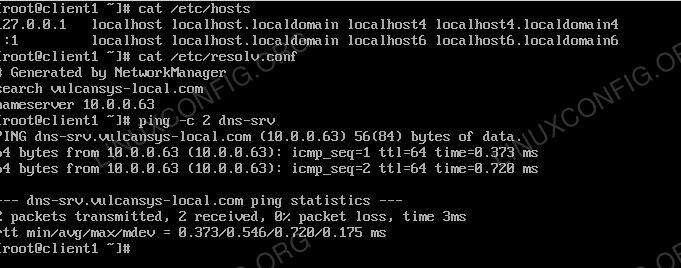 Client résolvant une requête via le serveur DNS.
Client résolvant une requête via le serveur DNS. Exigences et conventions logicielles utilisées
| Catégorie | La mise en réseau |
|---|---|
| Système | RHEL 8 / CENTOS 8 |
| Logiciel | lier |
| Autre | Accès privilégié à votre système Linux en tant que racine ou via le Sudo commande. |
| Conventions | # - Exige que les commandes Linux soient exécutées avec des privilèges racine soit directement en tant qu'utilisateur racine, soit par l'utilisation de Sudo commande$ - Exige que les commandes Linux soient exécutées en tant qu'utilisateur non privilégié régulier |
Conditions préalables
Avant de commencer, il est supposé que:
- Vous ou votre organisation avez déjà créé un compte en Red Hat
- Rhel 8 / Centos 8 a déjà été téléchargé et installé
- Le système a déjà été enregistré via l'abonnement
Directeur - Vous avez déjà configuré un référentiel local ou distant
Installation du serveur DNS
- Lier l'installation
Nous allons installer le package Bind, le serveur DNS open source le plus célèbre, via leDNFoutil auquel maintenantMiamest basé.
La commande à exécuter est:# dnf -y install bind *
Qui devrait installer tous ces packages:
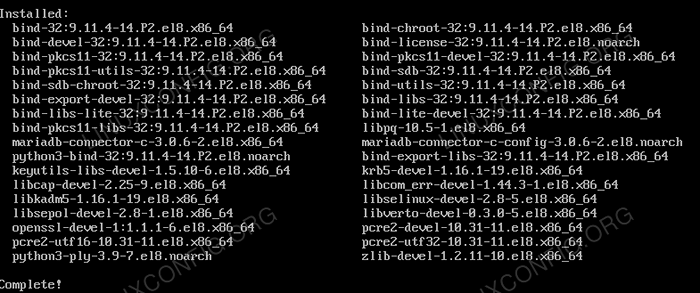 Liste des packages de liaison
Liste des packages de liaison
Configuration du serveur DNS commun
- Configuration du pare-feu
Nous devons activer le service DNS:# Firewall-CMD - Permanent --zone = public --add-Service = DNS
et recharger la configuration:
# pare-feu-CMD - Reload
- Sauvegarde des fichiers de configuration principaux
C'est toujours une bonne habitude de faire une copie de sauvegarde initiale des principaux fichiers de configuration de liaison; Aussi avant tout changement.# cp / etc / nommé.conf / etc / nommé.confli.org # cp / etc / nommé.RFC1912.zones / etc / nommées.RFC1912.zones.org
- Vérification de la configuration du réseau
Un serveur DNS doit avoir une adresse IP statique, vérifiez que c'est le cas:$ cat / etc / sysconfig / réseau-scripts / ifcfg-enp0s3 | egrep -i "boot | iPaddr | mask | gateway"
Qui, par exemple, donne les résultats ci-dessous:
BootProto = static onoot = oui ipaddr = 10.0.0.63 Masque de réseau = 255.255.255.0 passerelle = 10.0.0.1
Bien sûr, votre configuration réseau peut être différente, encore une fois, l'adresse IP doit être statique.
- Choisir le nom de domaine
Pour définir un nom de domaine entièrement qualifié ou FQDN# hostNamectl Set-Host Name DNS-SRV.vulcansys-local.com
Vous pouvez bien sûr choisir un autre nom, ici j'ai inventé un nom de domaine qui ne semble pas avoir été enregistré pour aucune organisation.
- Configuration du résolveur
Nous allons configurer lerésoudre.conflidéposer. Les premières lignes doivent être:Recherchez Vulcansys-local.com noms serveur 10.0.0.63
Ceci est à la fois dans le serveur et dans tout client interrogeant notre DNS; Bien sûr, vous devez ajouter un deuxième serveur de nom pour résoudre les sites Internet ou tout autre domaine.
- Désactivation du gestionnaire de réseau DNS Auto-Configuration
Nous ne voulons pas que le gestionnaire de réseau change lerésoudre.conflidéposer. Pour ce faire, nous ajoutons simplement le
doubler:DNS = aucundans le fichier/ etc / NetworkManager / NetworkManager.confli, Et nous rechargeons le service:# SystemCTL Reload NetworkManager
- Activation du service de liaison au démarrage
Nous devons nous assurer que le service DNS est démarré avec le système# SystemCTL Activer Named
Types de serveurs DNS
Il est possible de configurer un serveur DNS pour travailler dans l'un des modes ci-dessous, un seul à temps:
- Serveur racine
- Serveur unique
- Serveur secondaire
- Serveur de mise en cache uniquement
- Serveur de transfert
Dans cet article, nous décrirons uniquement comment configurer un serveur de mise en cache et un seul serveur.
Un serveur DNS uniquement en cache n'héberge aucune zone et n'autorise pas un domaine particulier; Lorsque le serveur est initialement démarré, il n'a pas d'informations en cache et les informations sont obtenues au fil du temps car les demandes du client sont
satisfait.
Un serveur DNS primaire ou unique fait autorité pour un domaine, mais nous n'avons pas de haute disponibilité et, par conséquent, s'il est en panne ou inaccessible, aucune requête DNS ne fonctionnera, sauf si cache ou dupliquée dans le fichier statique / etc / hôtes.
Ce que nous avons configuré jusqu'à présent est courant quel que soit le «mode de configuration» que nous choisirons.
- Cache uniquement serveur DNS
Nous nous assurons que les lignes suivantes sont modifiées / configurées dans lenommé.conflidéposer:Port d'écoute 53 127.0.0.1; dix.0.0.63; ; # écouter le port 53 :: 1; ; Autor-Queery 127.0.0.1; dix.0.0.0/24; ; Recursion Oui; Autoriser-Recursion 127.0.0.1; dix.0.0.0/24; ;
Pour plus de simplicité ici, le serveur n'écoutera pas sur une adresse IPv6 (la ligne relative est donc commentée). Pour vérifier si la configuration est OK, nous pouvons exécuter la commande:
# nommé-CheckConf
Si tout va bien, aucune sortie n'est retournée. Enfin, nous devons demander au service de recharger sa configuration:
# SystemCTL Recharger nommé
- Serveur DNS unique
Dans le cas où nous choisissons ce type, ce sera notre serveur DNS faisant autorité en charge pour toute résolution de nom dans le domaine que nous avons choisi. Ici aussi nous allons modifier/ etc / nommé.confli:écouter le port 53 localHost; dix.0.0.63; ; # écouter le port 53 :: 1; ; Autor-Queery 127.0.0.1; dix.0.0.0/24; ; Recursion no;
Dans ce guide, pour plus de simplicité, nous ne définissons pas le service Bind à écouter sur une adresse IPv6.
L'option
Recursion Nons'assure que le DNS ne fera pas tout le travail pour fournir une réponse à une requête particulière, mais déléguera aux serveurs racine si nécessaire et à d'autres serveurs faisant autorité la tâche pour ces noms ou IP inconnus. Autrement dit: Un serveur faisant autorité ne doit pas être récursif.Ensuite, nous devons spécifier nos fichiers de zone; Ici, nous allons configurer un zone vers l'avant (pour résoudre à une IP à partir d'un nom) et un zone inversée (pour résoudre à un nom donné une adresse IP) chacun dans son fichier spécifique, en ajoutant les lignes suivantes dans le fichier
nommé.RFC1912.zonesdéposer:Zone "Vulcanansys-local.com "dans type maître; fichier".Zone "; Autoriser-Update Aucun;;; Zone" 63.0.0.dix.indem.arpa "dans type maître; fichier" inverse.Zone "; Allow-Update Aucun;;;
L'option
permettre la mise à jourfait référence aux mises à jour dynamiques DNS, ce qui signifie qu'une application dans un hôte peut ajouter un enregistrement DNS; Pour des raisons de sécurité, cela est désactivé par défaut et donc seul l'administrateur système peut ajouter des enregistrements et manuellement.Maintenant, nous devons créer les fichiers
avant.zoneetinverse.zone. Habituellement, les fichiers de zone se trouvent à l'intérieur du
annuaire/ var / nomméComme nous pouvons déduire duannuaireoption dans lenommé.conflifichier de configuration.Notre
avant.zoneLe fichier contiendra:$ Ttl 1d @ dans SOA DNS-SRV.vulcansys-local.com. racine.vulcansys-local.com. (2019022400; série 3H; rafraîchissement 15; réessayer 1W; expire 3H; minimum) dans ns dns-srv.vulcansys-local.com. DNS-SRV dans un 10.0.0.63
Et le
inverse.zonedéposer:$ Ttl 1d @ dans SOA DNS-SRV.vulcansys-local.com. racine.vulcansys-local.com. (2019022400; série 3H; rafraîchissement 15; réessayer 1W; expire 3H; minimum) dans ns dns-srv.vulcansys-local.com. 63 dans PTR DNS-SRV.vulcansys-local.com
Dans les fichiers de configuration mentionnés
Soa(Début de l'autorité) définit les paramètres globaux de la zone (domaine); Un seul enregistrement de ressource peut être spécifié (la ligne avec le mot-clé SOA avec notre nom de domaine entièrement qualifié). Le temps de partir ($ TTL) est par défaut 1 jour (ou 86400 secondes) et devrait être temporairement raccourci si le changement de entrée dans ce fichier de configuration indique au serveur DNS pendant combien de temps pour cache toutes les informations récupérées. Le plus important est de se rappeler de mettre fin à tout nom de domaine entièrement qualifié dans ces fichiers de configuration avec un point.Ici
racine.vulcansys-local.comest l'adresse e-mail et2019022400Un champ de série qui en pratique est là pour suivre tout changement dans le fichier de zone et conventionnellement est sous la formeYyyymmddss, oùSSest un numéro à deux chiffres.
Dans le fichier inverse, vous avez peut-être remarqué que tout a la même apparence sauf la dernière ligne. Là, nous spécifions avec
Ptrune recherche inverse qui résoudra àdix.0.0.63; il est juste nécessaire pour taper le dernier chiffre63qui identifie l'hôte (comme le masque de réseau est255.255.255.0).Maintenant, nous nous assurons d'avoir les autorisations correctes:
# chgrp nommé / var / nommé / revers.Zone # chgrp nommé / var / nommé / avant.zone
Pour vérifier que les fichiers de zone sont correctement configurés, vous pouvez émettre les commandes:
# Named-Checkzone Vulcansys-local.com / var / nommé / avant.Zone # Named-Checkzone 10.0.0.63 / var / nommé / revers.zone
Et pour vérifier la configuration globale:
# nommé-CheckConf -v
Si tout va bien, nous pouvons recharger le service:
# SystemCTL Recharger nommé
Configuration du client
- Configuration du pare-feu
Nous devons configurer le pare-feu comme expliqué ci-dessus avec le serveur. Pour simplifier, je suppose que le client est également un rhel 7 ou 8. - Configuration du résolveur
Le premier serveur de dons doit être notre serveur DNS, aussi ici assurez-vous que le gestionnaire de réseau ne modifie pas le résolv.fichier de confr. - Définition du nom d'hôte
Pour la cohérence, tout client dans le domaine aurait un nom d'hôte FQDN attribué.
Enfin, nous vérifions que notre configuration DNS fonctionne, à partir d'un client, en essayant de cingler le serveur DNS par son nom.
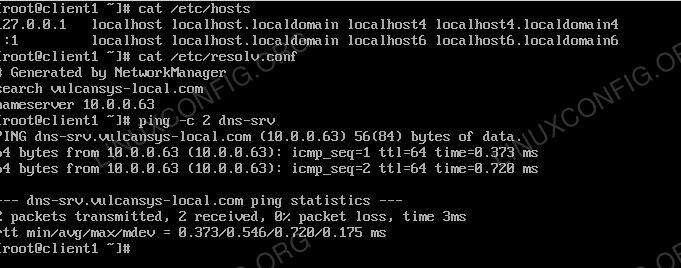 Client résolvant une requête via le serveur DNS.
Client résolvant une requête via le serveur DNS. Conclusion
La configuration d'un serveur DNS est une tâche que tout administrateur sérieux aurait dû faire au moins une fois et dans Rhel 8 La façon de le faire n'est pas difficile.
Tutoriels Linux connexes:
- Choses à installer sur Ubuntu 20.04
- Comment définir une zone de tout le monde personnalisé
- Une introduction à l'automatisation Linux, des outils et des techniques
- Choses à faire après l'installation d'Ubuntu 20.04 Focal Fossa Linux
- Choses à installer sur Ubuntu 22.04
- Comment configurer un serveur OpenVPN sur Ubuntu 20.04
- Liste des clients FTP et installation sur Ubuntu 22.04 Linux…
- Ubuntu 20.04 astuces et choses que vous ne savez peut-être pas
- Installez Arch Linux dans VMware Workstation
- Mint 20: Mieux que Ubuntu et Microsoft Windows?
- « Comment installer Minecraft Server sur Rhel 8 Linux
- Comment installer les derniers pilotes AMD sur Debian 10 Buster »

